 |
|
 |
|
Опубликовано
Работа является методическим пособием по курсам
«Компьютерные системы и сети» и «Сетевые
информационные технологии» для слушателей с любой
степенью подготовки.
Назначение курса «КСС»: заочное отделение по специальности «Финансы и кредит»; курса «СИТ»: заочное отделение по специальностям «Юриспруденция», «Социальная работа».
Только «терминал-класс»: 6 пар (12 академических часов) + зачет (без оценки).
К зачету: навыки работы в порталах, поисковых системах, службах электронной почты; html.
Данный документ является прототипом методической разработки по курсам «КСС» и «СИТ».
Семенов Евгений Сергеевич
e-mail: fndp@yandex.ru
Site: www.fwcs.hotmail.ru
ICQ: 16-88-720-44
Данный документ находится по адресам:
http://www.fwcs.hotmail.ru/web/cosysnet.htm
http://www.fwcs.hotmail.ru/semenov/cosysnet.doc
Последнее обновление 11.04.2005 г.
© Fwcs
Corporation Teach, 2005 г.
План (три
занятия по четыре академических часа):
1. История, структура сети, услуги, Web.
Браузеры (практика по MS Internet Explorer).
2. Поисковые системы (теория, практика).
Рекомендации при работе в Сети, замечания по поиску рефератов и курсовых.
Работа с электронной почтой (теория, практика).
3. Основы HTML: структура документа и теги форматирования (теория, практика).
Создание гипертекста; публикация домашних страниц (факультативно).
Зачет (без оценки — только практические навыки):
— навигация по гиперссылкам во Всемирной паутине;
— поисковые системы (составление запросов);
— е-mail (прием/посылка писем с прикрепленными файлами);
— гипертекстовая страничка в формате HTML (лучше опубликованная в Сети).
Программа
2.1.
Общая
информация.
2.2.
Сетевые
протоколы.
2.3.
Символические
имена.
2.4.
Доступ
к Сети.
2.5.
Проблемы
использования Интернета в России.
5.1.
Панель
инструментов MS Internet Explorer.
5.2.
Главное меню MS Internet Explorer.
5.3.
Контекстное
меню.
5.4.
Запуск
браузера и загрузка Web-страниц.
5.5.
Другие
программы для работы в Интернете.
6.1.
Поисковые системы.
6.2.
Составление запросов.
6.3.
Советы по поиску в Сети.
7.1.
Общение
по e-mail и на форумах.
8.1.
Советы по Web-дизайну.
9.1.
Браузер
MS Internet Explorer.
9.2.
Поисковые
системы.
9.3.
Работа
с e-mail.
9.4.
HTML-документы.
Приложение А. Ссылки на полезные и
популярные сайты.
Приложение Б. Сочетания клавиш Internet Explorer.
В 1960-e в Агентстве перспективных проектов исследований министерства обороны США (US Defense Department’s Advanced Research Projects Agency — ARPA) начались исследования по соединению компьютеров друг с другом на большом расстоянии с помощью телефонных линий.
В 1970-е при поддержке ARPA были разработаны протоколы (правила) обмена данных между компьютерными сетями. Эти протоколы с общим именем «Internet» сделали возможным разработку сети «ARPANET», объединившей разнородные по составу компьютерные сети военных, научных и учебных центров США.
Как всегда, самые передовые технологии предполагалось использовать в военных целях, где главное требование, предъявлявшееся к сети, — надежная передача сообщений при любых изменениях условий передачи. Сеть должна оставаться работоспособной, даже если большая часть ее узлов выведена из строя, что позволяет управлять страной после ядерного удара. В целях повышения общей надежности, управление Сетью было децентрализовано. Все узлы совершенно равноправны, т.е. каждый узел обеспечивает как прием/передачу своих сообщений, так и переадресацию (маршрутизацию) сообщений, приходящих от других узлов.
В 1980-х Сеть стала известна под именем Интернет (дословно — междусетие), но существовавшие в то время протоколы (в 1982 году был утвержден протокол TCP/IP, ставший физической основой Сети) были способны передавать лишь файлы и неформатированный текст. Сеть стремительно распространялась за пределами США, объединяя крупнейшие научные центры мира; в конце 1980-х правительство США и Пентагон отходят от руководства и финансирования Интернета.
В 1990-х в Европейской лаборатории физики элементарных частиц (European Particle Physics Laboratory, CERN) в Женеве была разработана служба World Wide Web (WWW — Всемирная Паутина). Физики Тим Бернерс-Ли (Tim Berners-Lee) и Роберт Кайо (Robert Cailliau) разработали гипертекстовый формат представления информации (HTML), который позволяет существовать в одном документе текстовой, графической, аудио и видео информации. Элементы одного документа (слова или картинки) могут быть связаны с другими документами посредством механизма ссылок.
С 1994 года количество WWW-серверов начинает быстро расти; Сеть из научной превращается в коммерческую. Организации всех видов начинают создавать свои «представительства» в Сети; к Интернету получают доступ огромное количество пользователей.
В России до середины 1990-х годов Интернет использовался в академических заведениях для обмена научно-технической информацией с зарубежными коллегами (особенно между физиками-ядерщиками). Постепенно к Интернету подключались университеты и крупные организации, а к 2000 году цены снизились настолько, что выходить в сеть из дома может каждый желающий, имеющий телефон и компьютер с модемом.
2. Структура Сети.
Интернет (Сеть) — всемирная кооперативно управляемая совокупность компьютерных сетей, обменивающихся информацией с помощью протоколов TCP/IP. Джон Десембер
Интернет объединяет десятки тысяч различных сетей, содержащих десятки миллионов компьютеров. Эти сети (и составляющие их компьютеры) разбросаны по всему Земному шару и связаны различными информационными каналами: телефонными проводами, оптоволоконными кабелями, спутниковыми и наземными радиоканалами…
У Сети нет ни владельца, ни начальника. Все сети и компьютеры, объединенные в Интернет, а также каналы связи между сетями являются собственностью какой-либо организации или физического лица.
Интернет организован по классической схеме «клиент — сервер». Пользователь на своем компьютере работает с программой-клиентом, которая через Сеть обращается к серверам, обслуживающим тысячи запросов от клиентов по всему миру.
Узел Интернета в широком смысле — любое вычислительное устройство, включенное в сеть и имеющее свой (уникальный) IP-адрес. Узел в более узком смысле — мощный компьютер (сервер) или локальная сеть, содержащая десятки компьютеров. Узлы оснащены коммуникационным оборудованием, позволяющим эксплуатировать каналы связи. Интернет образует «паутину», в которой между двумя любыми узлами есть связь либо по прямому каналу, либо через ряд промежуточных узлов.
Сетевые протоколы — правила обмена информацией между различными сетями и компьютерами. Протоколы стандартизируют систему адресов (имен), механизмы приема/передачи информации и контроля правильности полученной информации (защиту от помех).
Передача информации возможна двумя способами: с помощью сети с коммутацией каналов (городские телефоны; персонально, но дорого) или сети с коммутацией пакетов (бумажная почта; оптом, но дешево). Интернет использует коммутацию пакетов.
Принцип коммутации пакетов состоит в разбиении исходного сообщения на небольшие фрагменты (пакеты), которые передаются в сети по независимым друг от друга каналам через ряд промежуточных узлов. Поэтому каждый из пакетов одного и того же сообщения может дойти к адресату своим неповторимым путем (причем в непредсказуемом порядке). На приемном конце пакеты вновь собираются в сообщение, которое и передается адресату. Этот метод отличается повышенной надежностью, гибкостью и низкой ценой передачи информации.
Каждый компьютер, подключенный к Сети, имеет уникальный адрес — двоичное число длиной 32 бита и дополнительное число («маска», 32 бита), характеризующее сеть, в состав которой входит этот компьютер. Такой адрес называется IP-адресом компьютера (от Internet Protocol). Для удобства людей адрес обычно записывается в виде четырех десятичных чисел, разделенных точками; каждое в диапазоне от 0 до 255. Максимально возможное число адресов — 232= 4294967296 шт., но далеко не все из них могут использоваться, поэтому запас свободных адресов стремительно сокращается. Выход — в принятии нового протокола IPv6, в котором адреса представляются шестнадцатью числами вместо четырех (128 бит). Уникальность IP-адресов координируется некоммерческим центром «InterNIC» (Internet Network Information Center); регистрация адресов сетей Интернета производится организацией Internet Assigned Numbers Authory (IANA, Агентство по выделению имен и уникальных параметров протоколов Интернета). Возможно статическое и динамическое распределение IP-адресов.
Часть разрядов IP-адреса отводится под номер сети, а оставшиеся — под номер компьютера в этой сети. Количество разрядов, выделенное для идентификации сети, может быть разным, поэтому для указания на эти разряды служит маска подсети. Маска — также тридцатидвухбитное число, записываемое четверкой десятичных чисел. Разряды маски, соответствующие номеру сети, установлены (в единицу), а соответствующие номеру компьютера в этой сети — сброшены (равны нулю). По типу масок подсетей IP-адреса делятся на классы (5 шт. — от A до E). Существуют нерегистрируемые IP-адреса для использования внутри локальных сетей, а также IP-адреса специального назначения (отладочные, широковещательные и др.).
Вторым основным протоколом Интернета является TCP (Transmission Control Protocol — управление передачей сообщений), который делит большие сообщения на пакеты стандартного размера и присваивает этим пакетам уникальные номера, благодаря которым при приеме возможна сборка исходного сообщения из переданных пакетов. Пример — книга, разобранная по листочкам, каждый из которых посылается по почте в отдельном конверте. Кроме того, протокол TCP имеет систему проверки переданных данных на наличие ошибок; при возникновении ошибки протокол либо исправляет ее, либо запрашивает у отправителя повторную передачу «ошибочного» пакета.
Т.о. протокол TCP обеспечивает создание пакетов и их гарантированно безошибочную передачу, а протокол IP — маршрутизацию пакетов на компьютер назначения через промежуточные сети. Благодаря протоколам TCP/IP сеть с пакетной коммутацией выглядит для пользователя почти как сеть с коммутацией каналов, т.к. реализация этих протоколов входит в состав операционной системы (в частности, в виде драйверов к модему или сетевой карте). По этой причине пользователь при работе в Интернет может оперировать привычными понятиями «файл», «документ», «каталог».
Помимо TCP существует протокол UDP (User Datagram Protocol — протокол дейтаграмм пользователя), который лишен надежности TCP — в нем нет средств для проверки ошибок и повторного запроса «потерянных» пакетов. Зато с помощью UDP можно организовать постоянный поток данных (не критичных к наличию ошибок) с минимальными задержками, что позволяет проводить аудио и видео конференции.
Под адресом вообще в дальнейшем будем понимать как IP-адрес, так и символический адрес (имя).
Символические адреса (имена) заменяют числовые IP-адреса для удобства пользо-вателей. Людям сложно запоминать последовательности цифр, а осмысленные буквенные имена — легко. Символические имена представляют собой набор слов, разделенных (так же как в IP-адресе) точкой:
третий.второй.первый
Адрес читается справа налево, каждое слово в нем называется доменом. Старший (первый, корневой) домен — территориальный, он указывает на страну, в которой зарегистрирован узел. Исключением являются США, узлы которых могут иметь специальные корневые домены. Приведем краткий список доменов первого уровня:
.com — коммерческие организации;
.org — некоммерческие организации;
.edu — образовательные учреждения;
.gov — правительственные учреждения;
.net — Сеть;
.ru — Россия;
.ua — Украина;
.fr — Франция.
Следующие за территориальным домены (второго и третьего уровня) указывают узел и его подсети, а также отдельные серверы. Не существует строгой связи между символическими и IP-адресами узлов Интернета. Задача трансляции (отображения) одних в другие возлагается на службу DNS.
DNS (Domain Name Service) — распределенная на различных узлах Сети иерархическая база данных, позволяющая установить взаимное соответствие символических и IP-адресов (своего рода телефонный справочник). Для пользователя работа службы DNS (после первоначальной настройки) абсолютно прозрачна.
Провайдер (Internet Service Provider, ISP) — фирма, предоставляющая услуги организациям и частным пользователям по выходу в Интернет. Провайдеры первого уровня имеют свои собственные каналы связи с другими крупными узлами Сети, образуя, тем самым, «хребет» Интернета. Провайдеры второго уровня предоставляют пользователям аналогичный сервис, используя при этом коммуникации провайдеров первого уровня.
Для работы во Всемирной паутине (WWW) через телефонные линии реализованы протоколы SLIP/PPP (Serial Line Internet Protocol, Point-to-Point Protocol). Подключение к Интернету может быть постоянным (on-line) или сеансовым (dial-up). В последнем случае каждый раз для установки соединения необходимо, чтобы компьютер дозванивался до компьютера провайдера по телефонной сети.
На скорость обмена информацией влияют следующие факторы: тип линии (телефонная, выделенная, оптоволоконная), качество (и совместимость) модемов, пропускная способность канала провайдера, количество одновременно работающих клиентов провайдера, удаленность запрашиваемого информационного источника, быстродействие компьютера пользователя и сервера, с которым происходит обмен информацией.
Модем
(modem,
МОДулятор-ДЕМодулятор) — устройство, предназначенное для прямого (модуляция) и
обратного (демодуляция) преобразования цифровой информации в аналоговый сигнал
(звук), который может быть передан по телефонной линии. По типу подключения к компьютеру модемы делятся
на внешние и внутренние.
Возможно выделенное подключение (индивидуальное или через локальную сеть).
2.5. Проблемы
использования Интернета в России.
Пользователи,
выходящие в Сеть из дома при помощи аналоговых модемов, часто сталкиваются с
низким качеством телефонных линий, в первую очередь — их зашумленностью. Кроме того, старые отечественные АТС
снабжались специальными фильтрами, пропускающими только голосовые частоты, что
сильно ограничивает максимальную скорость передачи информации.
Изначально «языком межнационального общения» был английский (т.к. Сеть появилась в США), что отразилось на используемых терминах. Поскольку до сих пор большая часть Web-страниц написана на английском языке, знание этого языка практически необходимо для комфортного «пребывания» в Сети. Для того чтобы использовать символы русского алфавита в различных услугах Интернета, имеется несколько противоречивых решений — символьных кодировок. Чаще всего Web-браузер автоматически выбирает правильную кодировку, но пользователи должны быть готовыми изменить кодировку вручную. Более серьезные проблемы с кодировками могут быть при работе с электронной почтой, т.к. письмо при «путешествии» через цепочку почтовых серверов может подвергнуться многочисленным конвертациям (преобразованиям) из одной кодировки в другую, так что адресат часто не может (без помощи специальных программ) декодировать полученное письмо. Наиболее распространены кодировки: Windows (cp-1251), DOS (cp-866), KOI-8, Unicode, Mac, ISO; иногда при написании писем используют транслитерацию, т.е. запись русских слов буквами латиницы, близкими (по произношению) к русским буквам.
Третья проблема носит экономический характер. Для того чтобы выйти в Сеть из дома, необходимо наличие телефонной линии и компьютера с модемом. К сожалению, существенная часть населения России не имеет возможности это приобрести. Кроме того, цена часа доступа в Интернет все еще не позволяет пребывать в Сети, не оглядываясь на время. Тем же, кто имеет выход в Интернет на работе, часто искусственно ограничивают перечень доступных услуг и Web-сайтов (чтобы путешествия по Сети не отвлекали от работы).
3.
Информационные услуги сети Интернет.
Интернет — это система, направленная на пользователя и предоставляющая ему те или иные виды услуг. Основными услугами являются следующие:
Всемирная паутина (World Wide Web, WWW) — сетевая служба для удобного представления разнородной информации (текстовой и графической); она позволяет пользователю интерактивно работать с документами. Подробнее см. п. 4.
Электронная почта (e-mail) — наиболее распространенная сетевая служба для обмена сообщениями. Нахождение адресата в режиме on-line не обязательно, до востребования письма хранятся на специальных компьютерах, круглосуточно подключенных к Сети — почтовых серверах. Письма отправляются и получаются по запросу пользователя, когда он подключается к Сети. Электронные письма доставляются за считанные секунды в любую точку мира; письма могут содержать форматированный текст и подсоединенные файлы любого типа (документы, картинки, музыку и т.п.). Подробнее см. п. 7.
Телеконференция — сетевой форум (клуб общения), организованный для ведения дискуссий и обмена новостями по определенным темам. Пользователи делятся на две группы: небольшое ядро активно выступающих людей и многочисленные «читатели», которые просто просматривают интересующие их темы. Выступающие обязаны придерживаться правил конференции, при обсуждении не выходить за пределы обозначенной темы.
Можно выделить два типа конференций: по списку рассылки («для своих») и Usenet — открытые конференции «от одного — всем» (старое название «доски объявлений», BBS).
В настоящее время форумы, организованные на базе WWW, практически вытеснили конференции, проводимые по протоколу Usenet. Также широкое распространение получили «гостевые книги», где можно оставить свое личное мнение о сайте-хозяине, «живые журналы» (блоги) — сетевые дневники пользователей, выставленные на всеобщее обозрение и позволяющие оставлять «гостям» свои комментарии к мыслям «хозяина».
Чаты (системы мгновенного обмена сообщениями) — частные «разговоры текстом» в реальном времени посредством сети Интернет. Существует множество таких систем: IRC (Internet Relay Chat), ICQ. Возможны как приватные разговоры двух пользователей, так и коллективные переговоры в тематических «каналах». Web-версии систем обмена сообщениями немного напоминают форумы, отличаясь, в основном, большей интенсивностью высказываний и меньшей их информационной содержательностью.
IT (Internet Telephone, интернет-телефония) — система голосового (иногда и видео) общения через каналы Сети. Позволяет пользователям, удаленным друг от друга на любое расстояние, разговаривать между собой по цене доступа в Интернет, что (в некоторых случаях) в десятки раз дешевле, чем международные телефонные переговоры. Из недостатков ИТ можно отметить задержу (порядка секунды) прохождения сигнала (вызванное буферизацией пакетов) и низкое (пока) качество звука, обусловленное недостаточной скоростью каналов связи.
FTP (File Transfer Protocol) — средство передачи файлов. Как правило, по этому протоколу можно получить доступ к большим архивам файлов: документов, картинок, программ и т.п.
Telnet — программа, обеспечивающая доступ к удаленному компьютеру через Сеть. При помощи нее можно управлять файлами на удаленном компьютере, запускать на нем программы.
Всемирная паутина (World Wide Web, WWW) — глобальная гипертекстовая система, использующая Интернет в качестве транспортного средства. WWW представляет собой множество Web-страниц, размещенных на узлах Интернета и связанных между собой гиперссылками. В настоящее время, подавляющая часть информации в Сети представлена именно в виде ресурсов WWW. Часто ошибочно называют Интернетом только эту службу. Для понимания принципов работы службы WWW необходимо пояснить некоторые термины.
Веб-… (Web-…) — приставка, обозначающая принадлежность к Всемирной паутине (WWW) или к корпоративной сети обмена данными, организованной по принципу Всемирной паутины. Слово Web используется как синоним службы WWW.
HTML (HyperText Markup Language, язык разметки гипертекста) — формат текстового файла, в котором различные части документа снабжены управляющими метками (тегами). Теги условно можно разделить на три типа: логическая разметка (разбиение на главы), описание внешнего вида элементов (размер букв, тип шрифта, элементы оформления) и ссылки на другие ресурсы (страницы, изображения и т.п.), которые, собственно, и делают из текста гипертекст. Часто документ, написанный на языке HTML, называют Web-документом (Web-страницей).
VRML (Virtual Reality Modeling Language, язык моделирования виртуальной реальности) — язык разметки, аналогичный HTML, но применяющийся для моделирования трехмерных (иногда динамичных) объектов.
Гипертекст (hypertext) — способ представления информации при помощи связей между документами. В Web-документе связь представляет собой ссылку в формате URL, указывающую на другой Web-документ (или его часть).
Гипертекстовая ссылка (иногда просто ссылка) — выделенная часть документа, позволяющая переходить к другому документу, содержащему [тематически] связанную информацию. Внешне ссылка — это фрагмент текста (обычно выделенный подчеркиванием и цветом) или рисунок, щелчок по которому вызывает переход на связанный с ним ресурс. При подведении указателя мыши к ссылке, курсор «стрелка» меняется на кисть руки с вытянутым указательным пальцем, а в строке состояния появляется адрес URL. По сути же ссылка — указатель на ресурс, записанный в формате URL.
URL (Universal Resource Locator, универсальный указатель ресурса) — стандартизированный адрес какого-либо файла в сети Интернет. С помощью URL можно сделать ссылку на:
http://адрес_сервера/путь_к_странице
Если не указать «путь к странице», откроется «главная» страница этого сервера.
ftp://адрес_сервера/путь_к_файлу
Если не указать «путь к файлу», откроется «корневая» папка этого сервера.
mailto:имя@хост
file:///путь_к_файлу
Кроме вышеуказанных «полных» адресов в гиперссылках, указывающих на документы, хранящиеся на том же сайте, можно применять сокращенные адреса — локальные пути к файлам в формате «путь/файл». Применение таких ссылок позволяет делать «переносимые» сайты, функционирование которых не зависит от адреса хост-сервера. Особенно удобно в сокращенном формате указывать адреса иллюстраций, которые, как правило, хранятся недалеко (в логическом смысле) от самого документа.
Web-страница — структурная единица WWW, включающая в себя как собственную информацию (форматированный текст и графика), так и ссылки на другие страницы.
Web-сайт (site) — группа HTML-документов (Web-страниц), объединенных по смыслу и имеющих одинаковое дизайнерское решение. Как правило, сайт целиком располагается на определенном Web-узле.
Web-узел — набор связанных между собой информационных онлайновых ресурсов, предназначенных для просмотра через компьютерную сеть. Веб-узел может представлять собой набор документов в электронном виде, онлайновую службу.
Web-сервер (HTTP-сервер) — мощный компьютер, хранящий и пересылающий пользователям документы и другие файлы с использованием протокола HTTP. Веб-сервером также называют программное приложение, обеспечивающее работу одного или нескольких веб-узлов.
CGI (Common Gateway Interface) — стандарт, позволяющий Web-серверам запускать прикладные программы, например поисковые системы, программы обработки информации, полученной из форм, заполненных пользователями на Web-страницах.
Java — объектно-ориентированный многоплатформенный (т.е. машинно-независимый) язык, разработанный в компании Sun Microsystems. Может применяться для создания распределенных прикладных Web-систем. Программы, написанные на Java и называемые апплетами (applet), выполняются на компьютере клиента (в отличие от CGI-программ).
HTTP (HyperText Transfer Protocol) — протокол передачи гипертекста, по которому клиент запрашивает Web-страницу, а сервер ее передает Web-браузеру (подробнее см. http://info.cern.ch). Протокол позволяет начинать просмотр документа даже в случае, когда он загружен не полностью, а также осуществлять поиск и другие операции с документами на сервере.
Интернет
(Сеть) — «сеть сетей», глобальная компьютерная сеть, использующая
стандартизированные протоколы (например, TCP/IP) и
объединяющая более 50000 тысяч сетей (WAN, WWW).
Интранет (интрасеть) — внутрикорпоративная сеть, использующая стандарты, технологии и программное обеспечение Интернета. Интранет может быть изолирован от внешних пользователей или функционировать как автономная сеть, не имеющая доступа извне.
Клиент — пользователь, компьютер или программа, запрашивающие услуги, ресурсы, данные или обработку у другой программы или компьютера.
Контент (информационное наполнение) — любое информационно-значимое наполнение информационной системы или веб-узла (тексты, графика, мультимедиа).
Онлайновый ресурс — ресурс Сети, доступ к которому осуществляется в режиме реального времени посредством компьютера, подключенного к сети. В виде онлайновых ресурсов может предоставляться оперативная информация или возможность работы в режиме диалога с программой или другим пользователем.
Портал — веб-узел, предназначенный для предоставления интегрированной информации. Представляет «единую точку доступа» ко всем необходимым ресурсам и обычно содержит ссылки на другие веб-узлы, содержание которых отвечает интересам посетителям портала.
Провайдер услуг — компания, предоставляющая в данном регионе разного рода IT-услуги, например доступ в Интернет, системную интеграцию и т.п.
Сервер — 1) программа, которая оказывает некоторые услуги другим программам (клиентам); связь между клиентом и сервером обычно осуществляется посредством передачи сообщений, часто по сети, и использует некий протокол для кодирования запросов клиента и ответов сервера; 2) компьютер, который оказывает некоторые услуги другим компьютерам, подключенным к нему через сеть.
Web-браузер (browser, просмотрщик, веб-обозреватель) — программа для навигации по Web и просмотра HTML-документов, а также других информационных ресурсов Сети. Браузер выдает запрос на получение Web-страницы (адрес URL которой пользователь ввел непосредственно или указал при помощи ссылки), загружает эту страницу и визуализирует её.
Первый браузер — «Mosaic» — был создан Марком Андерсеном в NCSA (Центр суперкомпьютерных приложений). В настоящий момент существует большое количество браузеров; периодически выходят новые версии этих программ. Наиболее распространены следующие:
—
Microsoft
Internet Explorer (MS IE);
—
Mozilla (Firefox);
—
Opera;
—
Netscape
Navigator.
Несмотря на то, что язык HTML стандартизирован, различные браузеры (даже разные версии одного и того же браузера) могут по-разному отображать различные элементы Web-странички (абзацы, картинки, таблицы). По этой причине некоторые сайты имеют несколько версий, каждая из которых оптимальным образом работает в одном из браузеров.
«Mosaic» был первым браузером, он мог отображать только текстовую информацию. С появлением операционных систем, снабженных графическим пользовательским интерфейсом, этот браузер был вытеснен программой «Netscape Navigator». Начиная с MS Windows 95 OSR2, браузер «MS Internet Explorer» стал (бесплатно) включаться в поставку самой распространенной операционной системы — MS Windows, в то время как остальные браузеры были отдельными коммерческими программами и, соответственно, приобретались отдельно (и за деньги). По причине такого способа распространения, около 90% пользователей сети просматривают ресурсы WWW браузером «MS IE». Поскольку приемы работы в различных браузерах отличаются несущественно, в примерах мы будем использовать «Internet Explorer» как наиболее распространенный.
Внешний вид окон различных браузеров почти не отличается. Если рассматривать окно программы сверху вниз, можно выделить следующие структурные элементы:
— строка заголовка, в которой написано название текущего документа, название программы и режим работы;
— главное меню, из которого открывается доступ ко всем возможностям программы;
— панель инструментов — пиктограммы с текстовыми подписями, которые позволяют легко выполнять самые распространенные действия;
— адресная строка, в которой отображается URL текущей страницы; пользователь может вручную вводить новый адрес или перетаскивать сюда ссылку;
— рабочая область — большая часть окна, которая отведена для отображения HTML-документа (Web-странички);
— строка состояния, в которой появляется информация о действиях программы в данный момент; например, если установить указатель мыши на ссылке, в строке состояния появится URL документа, соответствующего этой ссылке.
5.1. Панель инструментов MS Internet Explorer.
![]() Кнопка
«Назад» [Alt+Left] возвращает в предыдущей странице; может
использоваться неоднократно. Работает
только в том случае, когда пользователь перешел на текущую страницу по ссылке.
Кнопка
«Назад» [Alt+Left] возвращает в предыдущей странице; может
использоваться неоднократно. Работает
только в том случае, когда пользователь перешел на текущую страницу по ссылке.
![]() Кнопка
«Вперед» [Alt+Right] возвращает к странице, которая
просматривалась перед нажатием кнопки «Назад».
Кнопка
«Вперед» [Alt+Right] возвращает к странице, которая
просматривалась перед нажатием кнопки «Назад».
![]() Кнопка
«Остановить» [Esc] останавливает загрузку страницы;
используется в том случае, когда процесс поиска и загрузки Web-страницы затянулся.
Кнопка
«Остановить» [Esc] останавливает загрузку страницы;
используется в том случае, когда процесс поиска и загрузки Web-страницы затянулся.
![]() Кнопка
«Обновить» [F5] обновляет (т.е. перезагружает) текущую
страницу. Перезагрузка может быть
полезна для того, чтобы измененные настройки браузера «сработали» на
просматриваемой странице, а также в случае «срыва» при загрузке страницы (это
иногда случается из-за превышения времени ожидания или сбоя Web-сервера).
Кнопка
«Обновить» [F5] обновляет (т.е. перезагружает) текущую
страницу. Перезагрузка может быть
полезна для того, чтобы измененные настройки браузера «сработали» на
просматриваемой странице, а также в случае «срыва» при загрузке страницы (это
иногда случается из-за превышения времени ожидания или сбоя Web-сервера).
![]() Кнопка
«Домой» [Alt+Home] загружает «домашнюю» (стартовую, основную, home page) страницу, т.е. страницу
по умолчанию. Эта страница
автоматически загружается при запуске браузера. Адрес домашней страницы можно установить через основное меню,
выбрав: «Сервис / Свойства обозревателя / Общие / Домашняя страница».
Кнопка
«Домой» [Alt+Home] загружает «домашнюю» (стартовую, основную, home page) страницу, т.е. страницу
по умолчанию. Эта страница
автоматически загружается при запуске браузера. Адрес домашней страницы можно установить через основное меню,
выбрав: «Сервис / Свойства обозревателя / Общие / Домашняя страница».
Кнопка «Печать» [Ctrl+P] выводит на принтер просматриваемую страницу.
5.2. Главное меню MS Internet Explorer.
Главное (основное) меню отрывает доступ ко всем возможностям программы. Пункты меню сгруппированы в разделы: «Файл», «Вид», «Избранное», «Сервис», «Справка». Поясним далее основные команды этих разделов.
Раздел «Файл» (“File”).
— Создать / Окно [Ctrl+N] — открытие еще одного окна браузера, в котором можно просматривать Web-страницу независимо от «родительского» окна.
— Открыть [Ctrl+O] — вызов диалогового окна для ввода адреса Web-сайта или HTML-документа на локальном компьютере. Кнопка «Обзор» позволяет указать путь к локальному файлу. Кнопка «OK» запускает загрузку указанной страницы.
— Сохранить [Ctrl+S] — сохранение текущей страницы на локальном компьютере.
— Печатать [Ctrl+P] — вызов диалогового окна печати, в котором можно выбрать принтер и задать его настройки, а также указать номера страниц для печати.
— Свойства — вывод окна со свойствами текущей страницы: её полное название, протокол загрузки, тип, URL-адрес, размер и дату создания.
— Закрыть [Ctrl+W] — закрытие окна браузера с текущей страницей.
Раздел «Правка» (“Edit”).
— Копировать [Ctrl+C] — копирование выделенного текста в буфер обмена.
— Вставить [Ctrl+V] — вставка текста из буфера обмена (применяется только к полям ввода: адресная строка, строка ввода ключевых слов в поисковой системе).
— Выделить все [Ctrl+A] — выделение текста всей странички.
— Найти на этой странице [Ctrl+F] — поиск слова в пределах текущей страницы.
Раздел «Вид» (“View”)
позволяет настроить внешний вид браузера по вкусу пользователя: включить или отключить различные панели управления и обозревателя, статусную строку и др.
— Размер шрифта — изменение базового размера шрифта (может не действовать на некоторые сайты, жестко фиксирующие размер шрифта на своих страницах).
— Кодировка — выбор кодировки для символов кириллицы. Как правило, достаточно установить режим «Автовыбор», но иногда браузер может ошибаться. Наиболее распространены следующие кодировки кириллицы: Windows (CP-1251), KOI8-R, DOS-866, Mac, ISO, Юникод (UTF-8).
— Просмотр HTML-кода — открывает редактор «Блокнот» и передает в него исходный HTML-код текущей Web-страницы. Это один из способов сохранить страницу, автор которой запретил сохранение через меню «Файл / Сохранить».
— Во весь экран [F11] — раскрытие окна браузера на весь экран. При этом почти вся площадь экрана отводится под рабочую область, а все информационно-управляющие элементы (кроме панели инструментов) скрываются. Для возврата в стандартный режим необходимо снова нажать [F11].
Раздел «Избранное» (“Favourites”)
позволяет пользователю работать с «закладками», т.е. создавать меню, состоящее из ссылок на различные Web-страницы.
— Добавить в избранное… — добавление ссылки на текущую страницу в меню «Избранное». При добавлении можно изменить заголовок, отображаемый в меню.
— Упорядочить избранное… — настройка меню «Избранное»: создание папок для ссылок, удаление устаревших ссылок.
Раздел «Сервис» (“S.”)
содержит ссылки на вспомогательные программы для работы в Сети: ReGet, ICQ, почтовые клиенты и пр.
— Свойства обозревателя… — вызывает диалоговое окно настройки браузера. В различных вкладках этого окна можно задать домашнюю страницу, выбрать необходимый уровень безопасности, определиться с типом подключения к Интернету и изменить стиль оформления Web-страниц по умолчанию.
Раздел «Справка» (“Help”).
— Вызов справки [F1] — вызов справочной системы, содержащей инструкцию пользователя по работе в Internet Explorer.
Помимо главного меню при просмотре Web-страниц можно использовать контекстное меню. Для вызова этого меню достаточно щелкнуть правой кнопкой мыши в рабочей области браузера. В зависимости от того, какой объект находился под указателем мыши в момент щелчка, содержание контекстного меню может быть различным.
В случае, когда под указателем мыши располагается обычный текст (или свободное от объектов место рабочей области), контекстное меню позволяет: перейти на предыдущую страницу, сохранить фоновый рисунок страницы в файл или на рабочий стол, создать ярлык на текущую страницу или добавить ее в список «Избранное», посмотреть HTML-код страницы, сменить кодировку символов кириллицы, напечатать или перезагрузить страницу, посмотреть ее свойства (точное месторасположение, дата создания, размер и др.).
В случае, когда под указателем мыши располагается гиперссылка, контекстное меню позволяет: открыть ссылку в текущем или новом окне, сохранить или распечатать гиперссылку, добавить ее в «Избранное» и посмотреть свойства.
В случае, когда под указателем мыши располагается графическое изображение, контекстное меню позволяет: сохранить рисунок в файл или на рабочий стол, напечатать рисунок, посмотреть его свойства.
5.4. Запуск
браузера и загрузка Web-страниц.
Браузер запускается через ярлык на рабочем столе или из меню «Пуск». Обычно ярлык Internet Explorer представляет собой стилизированную (под Земной шар) букву «e» (иногда с белым листом на заднем плане). При открытии программы загружается стартовая страница. Кроме того, браузер автоматически запускается при активации связанных с ним файлов (с расширением htm или html) или ярлыков на такие файлы; можно создавать ярлыки к Web-страницам, находящимся в Сети.
Существует несколько способов перехода на определенную Web-страницу.
— Если пользователю известен адрес страницы (в формате URL), необходимо ввести его в адресную строку браузера и нажать [Enter]. По мере ввода браузер может выдавать подсказки под адресной строкой; если пользователь уже был на странице, адрес которой вводится, можно щелкнуть на выпадающий список (черный треугольник справа от адресной строки) и выбрать адрес из списка.
— Если при предыдущем посещении какой-либо страницы пользователь поставил закладку на нее в меню «Избранное», достаточно зайти в это меню и щелкнуть на этой закладке.
— Если в каком-либо Web-документе есть ссылка на требуемую страницу, можно щелкнуть по этой ссылке. Так же не следует забывать о кнопках «Назад» и «Вперед» на панели инструментов.
— Internet Explorer ведет журнал посещенных сайтов. Через меню «Вид» можно открыть соответствующую панель и найти (по дате последнего посещения) в журнале необходимую ссылку.
Обратите внимание, что во время загрузки страницы в правом верхнем углу окна проигрывается небольшой анимационный ролик (вращающийся Земной шар или развевающийся флаг). По окончании загрузки анимация заменятся статичным изображением. Этот элемент позволяет легко узнать, полностью ли загружена страница.
5.5. Другие
программы для работы в Интернете.
Программы, обеспечивающие работу с различными сервисами Интернета, можно разделить на несколько групп. Ниже приводится краткая характеристика этих групп с перечнем типичных представителей.
6. Поиск информации в Сети.
В узлах Интернета сосредоточено огромное количество информации, но именно по этой причине очень трудно найти то, что необходимо. Проблему поиска информации отчасти решают справочные ресурсы Сети, которые можно условно разделить на группы:
1) Поисковые системы (машины) — мощные серверы, которые проводят поиск Web-страниц и других ресурсов Сети, содержащих ключевые слова, заданные пользователем. Возможно составление сложных запросов в виде логической комбинации нескольких ключевых слов.
2) Метапоисковые системы — также занимаются поиском информации по набору ключевых слов, но, в отличие от поисковых систем, делают это не самостоятельно, а лишь формулируют запрос и передают его на несколько наиболее мощных поисковых систем.
3) Каталоги (справочные базы данных) — Web-серверы, содержащие информацию об адресах других серверов, соответствующих необходимой пользователю тематике. Заполняются и обновляются вручную администрацией каталога (как правило, по заявлению владельца тематического сайта). Информация в каталоге классифицирована по рубрикам, каждая из которых имеет свои подразделы.
Поисковые системы состоят из трех основных частей, тесно взаимодействующих друг с другом:
1) WWW-сервер отвечает за взаимодействие с пользователем: предоставляет удобный и наглядный интерфейс для составления запросов и выдачи результатов поиска;
2) поисковая машина обрабатывает базу индексов в соответствии с полученным запросом;
3) поисковый робот (bot, crawler, spider, паук) непрерывно просматривает Интернет, индексируя все встречающиеся Web-страницы (двигаясь по гиперссылкам), и обновляя базу индексов.
Работа поисковой системы производится по следующей схеме:
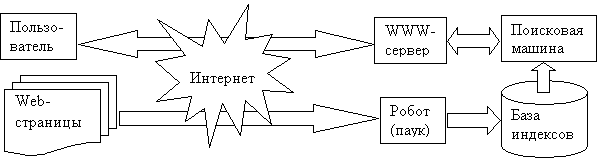
Пользователь соединяется с WWW-сервером поисковой системы. На основной странице содержится поле для ввода запроса (ключевых слов и логических операторов), управляющие флажки и кнопка, запускающая процесс поиска («Найти», «Старт», «Поиск», «Go», «Search»). Поисковая машина, получив запрос от WWW-сервера, просматривает базу индексов, т.е. базу данных обо всех зафиксированных поисковой системой Web-страницах. В этой базе для каждой Web-страницы, которую просмотрел поисковый робот (паук), имеется индекс — список встречающихся на этой странице значимых слов. Из адресов Web-страниц, соответствующих запросу, создается список, который WWW-сервер возвращает пользователю. Пользователь, читая в браузере аннотации, может перейти по любой из ссылок этого списка. Как правило, ссылки располагаются в порядке уменьшения релевантности (т.е. соответствия запросу).
Перед тем, как отправить запрос поисковой системе, необходимо правильно подобрать ключевые слова. Как правило, предлоги, союзы и артикли игнорируются системой. Учтите, что поисковая система не понимает, что Вы хотите получить, а лишь выдает список ссылок на страницы, в которых встретились заданные ключевые слова.
Если поисковый сервер не выдал искомой информации, то, возможно, запрос был сформулирован слишком узко или не теми словами. Повторите запрос, используя либо меньше слов, либо более общие слова, либо воспользуйтесь логическими операторами.
Возможна и противоположная ситуация, когда сервер выдает несколько тысяч ссылок, найти нужную среди которых не представляется возможным. В этом случае можно либо увеличить количество ключевых слов, либо использовать логические операторы, либо уменьшить количество ссылок, проводя «поиск в найденном» с другими ключевыми словами.
Если все-таки не удалось найти необходимую информацию, попробуйте проделать ту же работу с другой поисковой системой (их существует более 500, в том числе специализированных), т.к. зачастую один и тот же запрос на другом сервере дает совершенно иные результаты. В «Приложении А» приведен список нескольких популярных поисковых систем и каталогов.
Многие поисковые системы допускают так называемый «расширенный поиск» с использованием логических выражений в запросах. Механизм создания таких запросов у каждой системы свой, поэтому перед использованием логических конструкций необходимо заглянуть в раздел помощи (ссылка на него всегда присутствует на основной странице поисковой системы). Тем не менее, есть несколько логических операторов, наиболее распространенных среди поисковых систем.
+слово (плюс). Отмечает слова, которые должны быть в каждой найденной странице. Слова без этого знака рассматриваются как пожелание, а не как требование.
–слово (минус). Отмечает слова, которых не должно быть на найденных страницах. Используется, чтобы отсеять страницы с определенным (посторонним) словом.
”слова” (кавычки). Сочетание нескольких слов строго в том порядке, в котором они введены. Без кавычек набор слов рассматривается как список независимых элементов запроса. Применяется при поиске фиксированных словосочетаний, например, названий организаций или книг.
слово1 OR слово2 или | (вертикальная черта). Ведется поиск страниц, на которых есть хотя бы одно из двух указанных слов.
слово1 AND слово2 или & (амперсанд). Будут рассмотрены только те страницы, на которых есть оба эти элемента. Часто этот оператор полагается по умолчанию.
NOT слово или ! (воскл. знак). Аналог минуса для запросов с операторами AND и OR.
(конструкция) (круглые скобки). Объединяет группу операторов запроса, делая содержимое скобок «одним словом» для применения в других операторах.
слово1 NEAR слово2 или [слово1 слово2] (квадратные скобки) или ~ (тильда). Указывает, что два слова должны быть разделены не более чем десятью другими словами. Часто применяется для поиска имен.
* (звездочка). Обозначает любую последовательность букв и цифр. Чаще применяется в окончаниях слов, чтобы ликвидировать зависимость формы слова от числа и падежа.
Прежде чем начать поиск в Сети, определите конкретную тему поиска; лучше записать её на лист бумаги, чтобы не сбиться с курса.
Заранее ограничьте время работы в Сети и попытайтесь удержаться в этих рамках. Можно использовать будильник или таймер.
Переходите только по ссылкам, имеющим прямое отношение к выбранной теме. Часто попадаются интересные ссылки, не имеющие отношения к теме поиска; постарайтесь либо игнорировать их, либо заносить в «записную книжку», чтобы вернуться позднее.
Старайтесь направлять поиск не вглубь, а вширь. Лучше изучить интересующий документ целиком и ближайшие ссылки, чем «нырять» в гиперпространство, уходя вглубь по ссылкам от стартового документа.
Не тратьте время на перелистывание найденного документа большого объема. Используя комбинацию [Ctrl+F], можно быстро найти слово или словосочетание.
В Сети существует много сайтов, содержащих рефераты, курсовые и дипломные работы (так называемые «банки рефератов»). Их использование рекомендуется только в ознакомительных (учебных) целях. Иногда преподаватели сами пишут рефераты в качестве образца. Поскольку работы, находящиеся в Сети, доступны не только Вам, существует вероятность, что преподаватель уже читал данный реферат и может легко опознать плагиат.
7. Работа с электронной почтой.
Электронная почта (e-mail) — наиболее распространенная сетевая служба для обмена сообщениями. Электронные письма доставляются за считанные секунды в любую точку мира (где есть доступ к Сети); письма могут содержать форматированный текст и присоединенные файлы любого типа (документы, картинки, музыку и т.п.).
Структура работы почтового сервиса показана на диаграмме.

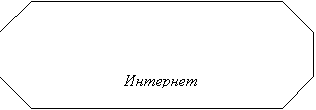
Пользователи обмениваются входящими и исходящими письмами не напрямую, а через почтовые серверы — специальные компьютеры, круглосуточно подключенные к Сети. Когда пользователь отправляет письмо, оно оказывается на почтовом сервере отправителя, а он, в свою очередь, пересылает письмо почтовому серверу получателя. Когда адресат выйдет в Сеть и запросит свою почту, его почтовый сервер доставит на компьютер получателя те письма, которые пришли со времени последнего обращения к этому серверу.
Благодаря такой двухступенчатой структуре, резко повышается надежность электронной почты, т.к. двум пользователям, обменивающимся письмами, совсем не обязательно быть подключенными к Сети одновременно. Всю работу по доставке писем берут на себя почтовые серверы, взаимодействуя с пользователями лишь по их запросам.
Для идентификации пользователей используются адреса электронной почты, имеющие следующую структуру:
имя_пользователя@адрес_хоста
где «имя пользователя» — псевдоним, который пользователь придумывает для себя (чаще всего это некоторая комбинация букв из имени и фамилии), а «адрес хоста» — название сервера электронной почты, где накапливаются приходящие к пользователю письма. Символ «@» (коммерческое at, «собака») является обязательным разделителем имени и хоста.
Как и в случае с IP-адресами обязательным является требование уникальности всех почтовых адресов. Адреса хостов заведомо уникальны, что обеспечивается механизмом символических имен (см. п. 2.3). При регистрации почтового ящика на одном из почтовых серверов, пользователь должен выбрать псевдоним, уникальный в рамках этого сервера (иначе в регистрации будет отказано).
Аналогично бумажному письму, электронное письмо кроме собственно текста снабжается конвертом, содержащим несколько информационных полей.
|
From адрес отправителя |
|
To адрес получателя |
|
Cc копия (если требуется) |
|
Subject тема, предмет |
|
Body текст письма |
|
Attachment вложение |
Структура письма: адрес получателя (адресата), тема (предмет), тело (основной текст) письма, дополнительно присоединенные файлы (если требуется). Одно письмо может быть послано сразу нескольким пользователям; в этом случае их адреса перечисляются через запятую.
P.S.
В случае, когда на хосте адресата указанное имя (псевдоним) отсутствует, отправителю приходит уведомление об этом.
Для работы с e-mail можно использовать как среду WWW (посредством стандартных браузеров), так и специальные протоколы обмена электронной почты (вкупе со специальными почтовыми программами).
Вид почтовой программы в режиме чтения и редактирования письма…
Поля ввода письма, вложения…
Завести ящик на mail.ru, сайт на hotmail.ru…
7.1. Общение
по e-mail и на
форумах.
Сетикет (сетевой этикет) — правила поведения в Сети: при переписке по электронной почте, в чатах, на форумах, в гостевых книгах и т.п. Интернет — сложившееся сообщество, обладающее своими традициями, убеждениями, правилами и нормами поведения, с которыми необходимо считаться. Поскольку пользователи, как правило, разделены большими расстояниями, часто не имеют возможности встретиться лично, то судить друг о друге можно только по словам и выражениям, используемым при общении через Сеть. Перечислим несколько простейших правил «сетевого этикета», при соблюдении которых общение с Вами будет комфортным для остальных пользователей Сети.
— «Правило телефона»: можете ли Вы сказать человеку по телефону то, о чем пишете в письме?
— Будьте кратки, цените чужое время.
— Следите за своим правописанием, при возникновении сомнений сверяйтесь со словарями.
— Не забывайте представляться, чтобы ваши собеседники знали, с кем имеют дело. Можно использовать шаблоны, которые автоматически вставляют в начало письма приветствие, в конец — подпись.
— Не говорите плохо о себе и других. Уважайте мнение других людей, умейте прощать и не торопитесь возмущаться.
— Не паникуйте, если кто-то сразу не ответил на Ваше письмо. Возможно, человек очень занят, болен и т.п. Используйте функцию «уведомление о доставке», чтобы быть уверенным в доставке письма.
— Получив почту, старайтесь сразу ответить. Если не можете ответить быстро, напишите короткую фразу: «Ваше письмо получено, отвечу чуть позже».
— Прежде чем писать личную информацию, подумайте, не будете ли Вы потом об этом жалеть?
— Эмоции можно передавать посредством смайликов.
Смайлики (от англ. smile — улыбка) — группы символов, символизирующих какие-либо эмоции. Когда вы участвуете в электронной дискуссии, Вы не видите, как улыбается или пожимает плечами Ваш собеседник, чтобы показать, что он просто шутит. В электронном общении нет языка жестов. То, что вам кажется шуткой, кто-то может принять за оскорбление. Чтобы не было недоразумений и бурных ссор, используйте один из смайликов. Смайлы составлены из знаков препинания; если посмотреть на них под углом 90°, можно найти сходство с выражением лица, соответствующим какой-либо эмоции. Ниже представлены примеры «эмоций» с различными вариантами изображения:
шучу :-) :) J
смеюсь :-)) :))
подмигиваю ;-) ;)
сожалею, расстроен :-( :( L
поражен :-O
в очках 8-)
Все Web-страницы «размечены» в формате HTML; браузер после загрузки HTML-документа визуализирует его с учетом тегов. Создавать HTML-документы можно в любом текстовом редакторе (не процессоре!), например, в MS Notepad, который входит в состав операционной системы MS Windows. Кроме этого, созданы многочисленные программы полуавтоматической и автоматической генерации кода HTML.
HTML (HyperText Markup Language, язык разметки гипертекста) — формат текстового файла, в котором различные части документа снабжены управляющими метками (тегами). Стандартизацией языка HTML занимается международный консорциум W3C (World Wide Web Consortium, www.w3.com).
Тег (флаг разметки, markup tags) — определенный набор символов, заключенный между знаками < (меньше) и > (больше). В HTML-документе теги служат для форматирования текста (цвет, тип и размер шрифта), вставки различных объектов (картинок, «обоев», звуков) и создания гиперссылок. Различий при написании тегов прописными и строчными буквами для визуализации нет, но рекомендуется использовать строчные буквы.
Теги бывают парные и непарные; парные, в свою очередь, бывают, открывающие и закрывающие (непарные теги всегда открывающие). Закрывающий тег повторяет открывающий, но содержит в начале символ /: <тег>…</тег>. Область действия парного тега ограничена пространством между открывающим и закрывающим тегами. Все форматирующие теги должны быть парными; контроль за соблюдением этого правила возложен на составителя HTML-документа. Непарные теги работают однократно и не имеют области действия (например, переход на новую строку, вставка картинки).
Вложенные теги…
Теги могут иметь несколько параметров, каждый из которых представляет собой пару «ключ — значение», записанную в виде имя_ключа=”значение”. Параметры отделяются друг от друга (и от названия тега) пробелами. Закрывающие теги параметров не имеют. Таким образом, тег с параметрами выглядит следующим образом:
<тег ключ1=”значение1” ключ2=”значение2” … ключN=”значениеN”>
Числовые параметры могут иметь «размерность», т.е. единицы измерения. Наиболее употребляемыми являются пиксели (обозначение размерности в этом случае опускается) и проценты (после числа ставится символ %). В процентах указывается размер относительно объемлющего (доступного) пространства.
Файлы, содержащие HTML-документы, обычно имеют расширение *.htm или *.html. Операционная система автоматически загружает браузер по умолчанию при запуске файлов с такими расширениями.
Корневой (заглавной) страницей Web-сайта обычно бывает файл index.htm. При размещении этого файла в корневом каталоге Web-сервера, его загрузка происходит автоматически при вводе в адресной строке браузера имени сервера. В этом файле должны находиться ссылки на другие страницы сайта. Остальные файлы могут иметь произвольные имена, но рекомендуется давать осмысленные названия; также желательно в имени использовать только цифры и латинские буквы, общее количество которых не превышало бы восьми.
Символы перевода строки (пустые строки) рассматриваются браузером как пробелы; подряд идущие пробелы рассматриваются как один пробел.
Язык HTML разрабатывался для придания документам логической структуры; изначально форматирование (оформление) документа было второстепенным делом. Стандартом не оговорен точный вид форматированного текста, поэтому в зависимости от браузера и его настроек, текст может выглядеть по-разному. Составитель HTML-документа может использовать параметры тегов для отказа от настроек форматирования по умолчанию; кроме того, есть специальный стандарт CSS (Cascade Sheet Style, каскадные страницы стилей), который устанавливает пользовательские параметры форматирования для различных тегов.
Проблемы дизайна Web-страниц здесь не обсуждаются, т.к. являются предметом отдельного обширного курса. В настоящий момент издано (и находится в Сети) огромное количество литературы по дизайну (см., например, [3]).
Для всех HTML-документов должны выполняться следующие правила:
1) HTML-документ должен быть заключен в теги <html>…</html>.
2) Документ состоит из двух основных частей — «шапки» (заголовка) и «тела» (содержимого). В «шапке», ограниченной тегами <head>…</head>, содержится метаинформация, необходимая для корректной работы браузера и поисковых систем. В «теле», которое ограничено тегами <body>…</body>, содержится смысловая часть документа, т.е. текст и картинки.
3) В «шапке» содержится название странички, которое появляется в строке заголовка браузера. Название ограничивается тегами <title>…</title>.
Таким образом, HTML-документ имеет следующую структуру:
<html>
<head>
<title>Заголовок
странички</title>
</head>
<body>
текст (тело) документа
</body>
</html>
Текст обычно делится на абзацы (paragraphs). В стандарте HTML принято абзацы заключать между парными тегами <p>…</p>. При визуализации документа браузер сформирует внешний вид абзаца в соответствии со своими настройками, которые при желании можно изменить. Как правило, по умолчанию абзацы не имеют красной строки, а разделяются пустой строкой.
В теге <p> можно задать параметр выравнивания align:
a) по левому краю (left) — принимается по умолчанию;
b) по правому краю (right);
c) по ширине (justify);
d) по центру (center).
Например: <p align=”justify”>…</p>.
Если внутри абзаца требуется оборвать строку (т.е. начать новую строку), используйте непарный тег <br> (от англ. break line).
Заголовки (headings) служат для выделения логических частей текста. Заголовок заключается в парный тег <h*>…</h*>. Можно использовать до шести уровней заголовка: от общего (тег <h1>) до подзаголовка (тег <h6>). Как и любой текст, заголовки можно выравнивать (параметр align); как правило, используется либо выравнивание по левому краю (left), либо по центру (center).
С
целью графического выделения частей текста используют горизонтальные линии (horizontal rule), длина и высота которых
задаются параметрами. Используется
непарный тег: <hr width=”длина” size=”высота”>,
где длина, как правило, указывается в процентах от ширины страницы, а высота —
в пикселях. Например: <hr width=”50%” size=”2”>.
Для того чтобы выделить какое-либо слово (или фразу), необходимо заключить его в парные теги. Для выделения слов и фраз можно использовать:
a)
жирный текст (bold) — <b>…</b>
или <strong>…</strong>;
b)
курсив (italic) — <i>…</i> или <em>…</em>;
c) подчеркивание (underline) — <u>…</u>.
Поскольку гиперссылки, как правило, браузер выделяет подчеркиванием, не рекомендуется использовать этот метод выделения. В любом случае, следует избегать обширных участков выделенного текста, т.к. пользователю такой текст читать гораздо сложнее, чем простой; используйте выделение только для расстановки акцентов.
Размер шрифта измеряется в пунктах (один пункт равен 1/72 дюйма, или 0.353 мм). С помощью парного тега <font>…</font> с параметром size можно увеличить или уменьшить размер шрифта, установленного по умолчанию в браузере. Например:
<font size=”+n”>текст, увеличенный на n
пунктов</font>
<font size=”–n”>текст, уменьшенный на n
пунктов</font>
Тип шрифта
задается параметром face
тега <font>. Самыми
распространенными шрифтами являются: “Times New Roman”, “Garamond”, “Courier New”, “Arial”, “Tahoma”, “Helvetica”, “Sans-Serif”.
Например: <font
face=”Arial Cyr”>шрифт без засечек</font>.
Отметим, что тег <font> не рекомендован к использованию. Лучше для этой цели использовать механизм CSS (в этой работе механизм CSS не обсуждается).
Любая часть в теле HTML-документа может являться ссылкой на текст внутри того же документа или на другой Web-документ (или вообще произвольный файл) в Сети. Сам объект и указание на ссылаемый объект (в формате URL) образуют гипертекстовую связь (hypertext link, гиперссылка). Изображение или часть текста, с которым ассоциирована гиперсвязь, называется линком (link), якорем (anchor), горячим пятном (hot spot) или просто ссылкой. Определение понятий гипертекстовая ссылка и URL см. в п. 4.
Парный тег <a>…</a> ограничивает якорь. Параметр href этого тега определяет адрес (в формате URL), по которому будет совершен переход, когда пользователь активизирует якорь (щелкнет мышью по ссылке). Итак, ссылка имеет вид:
<a href=”url_адрес_перехода”>текст ссылки или картинка</a>. Например:
<a href=”http://www.google.ru”>Поисковая система Rambler</a>.
При желании можно организовать ссылку, которая ведет на текст внутри того же самого документа. Это позволяет перед длинным текстом организовывать содержание, из которого пользователь может одним кликом (не прокручивая документ вручную) переместиться на нужный фрагмент. Прежде всего, нужно отметить начало фрагмента, на который нужно будет ссылаться; для этого служит конструкция
<a name="имя_фрагмента"></a>
после которой располагается
непосредственно фрагмент. Имя фрагмента
должно быть уникальным в рамках всего документа. Ссылка на отмеченный фрагмент производится при помощи конструкции <a href="#имя_фрагмента">якорь</a>.
Каждый элемент Web-странички может иметь свой цвет. В языке HTML цвет задается шестнадцатеричным числом в формате: #RRGGBB, где на каждый цвет отводится по две цифры. Число RR соответствует красному (Red) цвету, GG — зеленому (Green), а BB — синему (Blue). Каждый из трех компонентов может принимать значения от #00 до #FF (в десятеричной системе им соответствуют числа 0 и 255). Значение #00 означает минимальную яркость данной компоненты, а #FF — максимальную.
Весь цветовой спектр можно получить комбинацией трех основных цветов в различных пропорциях. Например, черному цвету соответствует #000000, белому — #FFFFFF, [чисто] красному — #FF0000, желтому — #FFFF00 (это смесь красного и зеленого). Для того чтобы определить числовые значения цветовых компонент, можно либо воспользоваться таблицами, либо графическими редакторами (MS Paint, Adobe Photoshop).
Тег <body> имеет несколько
параметров, отвечающих за цветовое оформление документа в целом. Ключ bgcolor отвечает за цвет фона всего документа, text — за цвет «чернил»
текста, link
определяет цвет еще не посещенной гиперссылки, vlink — уже посещенной гиперссылки, alink — цвет ссылки,
активной в данный момент. Например:
<body bgcolor=”#E0F0F0” text=”#000000”
link=”#4040FF” vlink=”#8040FF” alink=”#FF4080”>
Если у некоторую группу символов или слов необходимо выделить цветом, отличным от цвета остального текста, можно использовать параметр color тега font, например:
<font color=”#00FF00”>текст зеленого цвета</font>
Аналогично тегу <font>, многие другие теги имеют параметр color (заголовки, таблицы и др.).
Учтите, что за многие годы сложились традиции дизайна, к которым пользователи привыкли. Для того, чтобы не вызывать раздражение посетителей сайта, старайтесь использовать на одной странице не более трех цветов (фон, тон, выделение), а весь сайт выдерживать в единой цветовой гамме. Для фона и тона лучше использовать максимально контрастные пары цветов: белый/черный, синий/желтый и т.п.
Помимо цвета фона для HTML-документа можно задать «обои» (фоновый рисунок) — графическое изображение, которое браузер «подкладывает» под текст. В значении параметра background тега <body> достаточно указать путь к файлу (с расширением gif или jpg), содержащему изображение, например:
<body background=”bg01.gif ”>
Многократно дублируясь по горизонтали и вертикали, фоновое изображение мозаикой заполняет весь документ.
Без иллюстраций Web-страница выглядит довольно скучно; такими были лишь первые Web-сайты. Сейчас графические иллюстрации используются не только в составе смысловой части документа, но и в качестве элементов оформления (декора). Для включения картинки в состав HTML-документа используется непарный тег <img> с большим количеством уточняющих параметров, из которых обязательным является лишь src. Размер картинки (в байтах) не ограничен, но большие (более сотни килобайт) картинки на медленных каналах загружаются долго, что может вызвать раздражение пользователей.
Ключ src задает URL-адрес картинки (или локальный путь к ней). Предпочтительнее использовать локальные пути к изображениям, находящимся на том же сервера, что и HTML-документ. Полные URL-адреса необходимо указывать для картинок, располагающихся на других Web-сайтах, но нужно быть готовым к тому, что хозяин сайта может переименовать картинку или перенести ее в другой каталог.
Ключ alt определяет альтернативный текст, который показывается на месте картинки, пока она загружается (или в случае, когда она отсутствует по адресу, указанному в src. Пояснительный текст бывает полезен при использовании альтернативных браузеров, работающих только с текстом (например, в мобильных телефонах).
Ключи width и height задают ширину и высоту картинки, чаще всего в пикселях. Браузер может отобразить документ только в случае, когда известны размеры всех элементов, поэтому указывая размеры картинки, можно ускорить визуализацию страницы, не дожидаясь момента, когда картинка будет реально загружена. Кроме того, можно указывать размеры, не совпадающие с фактическими; в этом случае браузер растянет или сожмет изображение (в том числе и непропорционально).
Ключ align определяет тип выравнивания изображения относительно абзаца. Картинки можно выравнивать по левому полю абзаца (left), по правому полю (right), по центру (center или middle), по верхней границе (top), по нижней границе (bottom).
Ключи hspace и vspace задают горизонтальный вертикальный отступы изображения от окружающего текста. По умолчанию отступ отсутствует; картинка при этом примыкает вплотную к тексту, что выглядит неаккуратно. Наилучшие значения для этих параметров лежат в диапазоне от 8 до 16 пикселей.
Ключ border — задает размер (толщину) рамки вокруг картинки. Рамка четко очерчивает границы картинки; это полезно, когда картинка является якорем гиперссылки.
Пример тега, задающего иллюстрацию:
<img src=”../pict/photo/blacksea.jpg” width=”320” height=”240” align=”left” hspace=”8” vspace=”12” border=”1” alt=”Черное море”>
Предварительно отформатированный текст (pre).
Списки (нумерованные и ненумерованные) (ul/ol/li).
Таблицы: ячейки, бордюры, отступы, выравнивание.
Фреймы (рамки), плавающие фреймы.
Экзотика: аудио/видео, карты, бегущие строки, vrml, Java, JavaScript (только упомянуть!).
Доступ к сайту на hotmail.ru через ftp: ftp.newmail.ru, name#hotmail.ru, пароль.
При регистрации почтовых ящиков и Web-сайтов не обязательно сообщать правдивую информацию при заполнении полей с личными данными. Злоумышленники могут воспользоваться этими данными в своих целях. То же касается публикации на Web-сайте своих личных данных.
Избегайте значков и надписей «в процессе изготовления» (under constructing); лучше вообще исключить доступ через гиперссылки к недоделанному разделу.
Многие пользователи Сети все еще пользуются медленным коммутируемым доступом (через модем), поэтому постарайтесь не перегружать страницы графикой. Максимально допустимый размер страницы (вместе со всеми графическими изображениями) — порядка сотни килобайт.
Разбивайте большой текст (более 30000 символов) на отрывки и организуйте отдельную страничку с оглавлением, а в каждом отрывке разместите ссылку на предыдущий и следующий отрывок.
Проверяйте как можно чаще правильность гиперссылок на своем сайте. Пользователей очень раздражает сообщение «404: Not Found». Существуют специальные программы («валидаторы», «чеккеры»), автоматически проверяющие существование страниц, на которые указывают ссылки.
В этом разделе будут даны методические указания по осуществлению практической работы по пройденным темам (пп. 5–8). Предполагается, что информация теоретического характера закрепляется на практических занятиях за терминалами, подключенными к Сети.
9.1. Браузер
MS Internet Explorer.
Запуск браузера.
Ввод адреса.
Навигация по гиперссылкам.
Сохранение страницы.
Изменение размера шрифта.
Изменение кодировки кириллицы.
Знакомство с устройством ПС (www.google.ru, www.yandex.ru, www.rambler.ru).
Составление запроса.
Уточнение запроса.
Сравнение результатов работы различных ПС на одном и том же запросе.
Регистрация нового почтового ящика (www.mail.ru, www.hotmail.ru).
Отправление письма.
Добавление вложения.
Прием письма.
Ответ на письмо.
Удаление письма.
Создание и сохранение шаблона HTML-документа в Блокноте (сразу продублировать!).
Абзацы с различным выравниванием, шрифтовые и цветовые выделения.
Изображения (в т.ч. фоновые).
Гиперссылки на соседние документы.
Аналогичные действия повторить с дубликатом (на который ведет гиперссылка).
1. Баричев С. Г. Шагни в Internet самостоятельно. — М.: «Изд-во ПРИОР», 1997. — 144 с.
2. Закер К. Компьютерные сети. Модернизация и поиск неисправностей. — СПб.: БХВ-Петербург, 2002. — 1008 с., ил.
3. Пауэлл Т. А. Web-дизайн: полное руководство. — СПб.: БХВ-Петербург, 2002. — 1024 с., ил.
4. Якушина Е. В. Internet для школьников и начинающих пользователей (под редакцией канд. пед. наук А. А. Журина). — М.: Аквариум, 1997. — 256 с., ил.
|
Поисковые системы, каталоги, порталы |
|
|
поисковая система общего назначения (Россия) |
|
|
поисковая система и каталог (Россия) |
|
|
поисковая система общего назначения (Россия) |
|
|
поисковая система общего назначения (Россия) |
|
|
Каталог Российских веб-серверов |
|
|
поисковая система общего назначения (США) |
|
|
поисковая система общего назначения (США) |
|
|
поисковая система и каталог (США) |
|
|
экономический портал (лучший) |
|
|
«Экономика, Социология, Менеджмент» — федеральный образовательный портал |
|
|
финансовый портал |
|
|
финансовый портал |
|
|
«финансовый портал» |
|
|
каталог «Яндекс.Бизнес» |
|
|
рейтинг финансовых сайтов от Rambler Top100 |
|
|
Прочая информация |
|
|
Fwcs Corporation, Семенов Евгений Сергеевич |
|
|
Нижегородский Университетский Центр Интернет |
|
|
ННГУ им. Н.И. Лобачевского |
|
|
МГУ им. М.В. Ломоносова |
|
|
Институт прикладной физики РАН |
|
|
Microsoft
Corporation |
|
|
Microsoft Corporation, Российское отделение |
|
|
Цены на компьютеры и комплектующие |
|
|
Компьютерный салон «Ником-Медиа» в Н.Н. |
|
|
Обзоры телефонов, ноутбуков и др. мобильных устройств |
|
|
Президент РФ |
|
|
Органы власти РФ |
|
|
МинРФ по налогам и сборам |
|
|
Информационная система по праву |
|
|
Оформление документов |
|
|
Виртуальная биржа труда |
|
|
Новости науки и техники |
|
|
Обучение (английский язык) |
|
|
Вузы, тесты, экзамены; тесты интеллекта |
|
|
Библиотека Максима Мошкова |
|
|
Современная рускоязычная проза |
|
|
Классическая поэзия и проза |
|
|
Библиотека фантастики |
|
|
Рефераты |
|
|
Банк рефератов |
|
|
Московская коллекция рефератов |
|
|
Анекдоты, юмористические истории |
|
|
Энциклопедия «Кирилл и Мефодий» |
|
|
On-line энциклопедия по hi-tech и не только |
|
|
Старейшая английская энциклопедия |
|
|
Энциклопедия потребителя |
|
|
«Кулинар» — энциклопедия о вкусной и здоровой пище |
|
|
Программы |
|
|
Драйвера к устройствам |
|
|
Программирование |
|
|
Бесплатный почтовый сервер |
|
|
Бесплатный почтовый сервер |
|
|
Бесплатный почтовый сервер |
|
|
Бесплатный хостинг домашних страниц |
|
|
Бесплатный хостинг домашних страниц |
|
|
Студия Web-дизайна Артемия Лебедева |
|
|
Музеи России |
|
|
Русский медицинский сервер |
|
|
Медицинский портал |
|
|
Психологические тесты |
|
|
Туристический сервер |
|
|
Интернет магазин (США) |
|
|
Технический форум |
|
|
Форум по мобильной связи Н.Н. |
|
|
Форум на произвольные темы в Н.Н. |
|
|
|
|
С помощью сочетаний «горячих» клавиш можно ускорить работу с Web-браузером. «Горячие» клавиши позволяют выполнять некоторые команды основного меню и панели управления без использования мыши. В представленной ниже таблице размещены часто используемые «горячие» клавиши программы MS Internet Explorer. Большая часть из них аналогичным образом работает и в других браузерах.
|
Просмотр Web-страниц |
|
|
F1 |
Вызов окна справки по MS Internet Explorer, или, при работе с диалоговым окном, контекстную справку для элемента. |
|
F11 |
Переключение между обычным и полноэкранным режимами просмотра. |
|
Alt+LeftArrow или
Backspace |
Переход на предыдущую страницу. |
|
Alt+RightArrow |
Переход на следующую страницу |
|
Alt+Home |
Переход на домашнюю страницу |
|
UpArrow |
Пролистывание документа к началу (три строки вверх). |
|
DownArrow |
Пролистывание документа к концу (три строки вниз). |
|
PageUp |
Пролистывание документа к началу с большим шагом (страница вверх). |
|
PageDown |
Пролистывание документа к концу с большим шагом (страница вниз). |
|
Home |
Переход к началу документа. |
|
End |
Переход к концу документа. |
|
Ctrl+F |
Поиск [текста] на данной странице. |
|
F5 или
Ctrl+R |
Обновление активной веб-страницы. |
|
Ctrl+F5 |
Обновление активной веб-страницы даже в случае совпадения времени ее создания и времени создания ее варианта, сохраненного на компьютере. |
|
Esc |
Прекращение загрузки страницы. |
|
Ctrl+S |
Сохранение текущей страницы. |
|
Ctrl+P |
Печать текущей страницы или активной рамки. |
|
Ctrl+N |
Открытие нового окна. |
|
Ctrl+W |
Закрытие текущего окна. |
|
Использование адресной строки |
|
|
F6 |
Смена фокуса с рабочей области на адресную строку и наоборот. |
|
F4 |
Отображение списка ранее введенных адресов. |
|
Ctrl+LeftArrow |
Перемещение курсора в адресной строке влево до следующего логического разрыва адреса (точки или косой черты) |
|
Ctrl+RightArrow |
Перемещение курсора в адресной строке вправо до следующего логического разрыва адреса (точки или косой черты) |
|
Ctrl+Enter |
Добавление «www.» в начало и «.com» в конец введенного в адресную строку текста. |
|
Правка |
|
|
Ctrl+X |
Удаление выделенных объектов в буфер обмена. |
|
Ctrl+C |
Копирование выделенных объектов в буфер обмена. |
|
Ctrl+V |
Вставка содержимого буфера обмена в указанное место. |
|
Ctrl+A |
Выделение всех элементов активной веб-страницы. |
Знак «+» (плюс) означает, что сначала нужно нажать клавишу, указанную слева от плюса, а затем, не отпуская её, нажать клавишу, указанную справа от плюса. Курсорные клавиши обозначены окончанием «Arrow».

